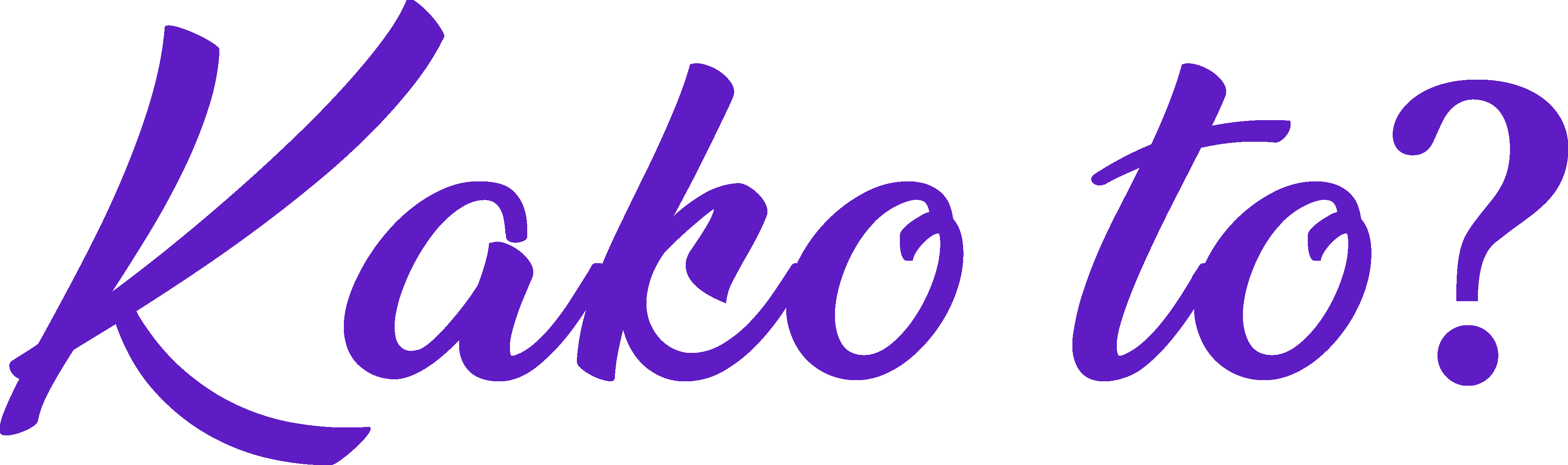Sa fotografijama možemo da radimo sve što poželimo pomoći programa koji su nam na raspolaganju. Možemo ih uređivati, fotošopirati, mijenjati, kropovati i tako dalje, ali i izmjeriti udaljenost na fotografiji.
Da li ste znali da možete slikati vanjski izgled predmeta, da biste kasnije izvršili njegovo mjerenje? Ovaj će vas tekst naučiti kako izmjeriti udaljenost na fotografiji pomoću Adobe Photoshop-a na vašem računalu.
Alat Ruler pomaže vam da precizno postavite slike ili elemente. Ruler izračunava udaljenost između bilo koje dvije tačke u radnom prostoru. Kada mjerite od jedne do druge tačke, crta se linija koja nije na fotografiji, a na traci opcija i na ploči s informacijama nalaze se sljedeće informacije: početna lokacija (X i Y), vodoravno (W) i vertikalno (H) rastojanje razdaljine od osi x i y, ugao izmjeren u odnosu na os (A), ukupna dužina mjerenja (D1), dvije mjerne dužine (D1 i D2) kada koristite uglomjer.
Koraci
Otvorite Photoshop. To ćete pronaći u početnom meniju ili mapi aplikacije.
Ako nemate Photoshop, ovdje se možete prijaviti za besplatno 7-dnevno probno razdoblje. Možete odabrati plan u rasponu od 9,99 USD / mjesečno do 52,99 dolara.
Otvorite svoju fotografiju u Photoshopu. Možete ili otići u Datoteka> Otvori u programu Photoshop (File > Open within Photoshop) ili možete kliknuti desnom tipkom miša na datoteku u pregledniku datoteke i odaberite Otvoriti pomoću> Photoshop (Open with > Photoshop).
Odaberite Alat za ravnanje (Ruler Tool). Ako to ne vidite u meniju Alati (Tools), pritisnite i zadržite „Eyedropper Tool“.
Kliknite i povucite od početne tačke mjerenja do krajnje tačke. Vidjet ćete ravnala između dvije tačke koje ste kliknuli. Ako želite da zadržite korake od 45 stepeni, pritisnite i držite tipku ↑ Shift dok povlačite ravnalo.
Ako želite dodati drugi kut mjerenja, pritisnite Alt (Windows) ili Option (Mac) i povucite kursor do druge krajnje točke. U slučaju da ste već uklonili klik s posljednje krajnje tačke, dvaput kliknite liniju da biste je ponovo pokupili.